আপনি যদি একজন আইটি বিশেষজ্ঞ হন তবে আপনি জানেন যে আপনার আইটিউনস লাইব্রেরি উইন্ডোজ 11/10 এ রিসেট করা একটি সত্যিকারের ব্যথা হতে পারে। কিন্তু সব ঝামেলা ছাড়াই এটি করার একটি উপায় আছে।
প্রথমে, আপনাকে আইটিউনস খুলতে হবে এবং 'উন্নত' ট্যাবে যেতে হবে। এরপর, 'রিসেট' বোতামে ক্লিক করুন। আপনি আপনার iTunes লাইব্রেরি রিসেট করতে চান কিনা তা জিজ্ঞাসা করে একটি পপ-আপ উইন্ডো উপস্থিত হবে৷ 'হ্যাঁ' ক্লিক করুন এবং আপনার আইটিউনস লাইব্রেরি রিসেট করা হবে।
এখন, আপনার সমস্ত সঙ্গীত, চলচ্চিত্র এবং টিভি শো চলে যাবে৷ কিন্তু চিন্তা করবেন না, আপনি এখনও আপনার iTunes ডিরেক্টরির 'মিডিয়া' ফোল্ডারে গিয়ে তাদের অ্যাক্সেস করতে পারেন। শুধু 'iTunes Media' ফোল্ডার খুলুন এবং আপনি সেখানে আপনার সমস্ত ফাইল দেখতে পাবেন।
সুতরাং, আপনি যদি উইন্ডোজ 11/10 এ আপনার আইটিউনস লাইব্রেরি রিসেট করতে চান তবে এটি করার সর্বোত্তম উপায়। মাত্র কয়েকটি ক্লিকের মাধ্যমে, আপনি আপনার সমস্ত সঙ্গীত, চলচ্চিত্র এবং টিভি শো থেকে মুক্তি পেতে পারেন৷ এবং যদি আপনার আবার সেগুলি অ্যাক্সেস করার প্রয়োজন হয়, আপনি কেবল আপনার আইটিউনস ডিরেক্টরির 'মিডিয়া' ফোল্ডারে যেতে পারেন।
এই পোস্টে আমরা খুঁজে বের করব উইন্ডোজ 11/10 এ আইটিউনস লাইব্রেরি কীভাবে সাফ বা রিসেট করবেন . আইটিউনস হল একটি মাল্টিমিডিয়া অ্যাপ্লিকেশন যা অ্যাপল দ্বারা উইন্ডোজের জন্য তৈরি করা হয়েছে। আইফোন এবং ম্যাকে আইটিউনস কীভাবে কাজ করে তার অনুরূপ, এটি একটি উইন্ডোজ পিসিতে বিনোদন সামগ্রী সংরক্ষণ, ডাউনলোড এবং দেখার জন্য ব্যবহৃত হয়। যাইহোক, অন্য যেকোন অ্যাপের মতো, কিছু বাগ এবং সমস্যা রয়েছে এবং আইটিউনস অ্যাপের ক্ষেত্রেও একই রকম। ব্যবহারকারীরা পূর্বে তাদের আইটিউনস লাইব্রেরির সমস্যা সহ আইটিউনস এর সাথে বিভিন্ন সমস্যা রিপোর্ট করেছেন। অতএব, এই সমস্যাগুলি মোকাবেলা করার জন্য, আপনার লাইব্রেরি রিসেট করা ভাল।

এখন, আপনি আপনার iTunes লাইব্রেরি রিসেট করতে চান কেন বিভিন্ন কারণ হতে পারে. বেশিরভাগ ব্যবহারকারীর দ্বারা রিপোর্ট করা হয়েছে, কিছু সাধারণ কারণ নিম্নরূপ:
- অনেক ক্ষেত্রে, আইটিউনস অ্যাপ্লিকেশন খোলার সময় ব্যবহারকারীরা সমস্যার সম্মুখীন হয়েছেন বলে জানা গেছে। অ্যাপটি হয় লোড হবে না বা মাঝখানে জমাটবদ্ধ থাকবে। সুতরাং, দৃশ্যকল্প প্রযোজ্য হলে, আপনার আইটিউনস লাইব্রেরি রিসেট করা এই সমস্যাটি সমাধান করার জন্য একটি ভাল সমাধান।
- একটি দূষিত লাইব্রেরি আপনার উইন্ডোজ পিসিতে একটি অ্যাপ্লিকেশন কম প্রতিক্রিয়াশীল বা ধীর হতে পারে। অতএব, এই ক্ষেত্রে, আপনি আপনার আইটিউনস লাইব্রেরি রিসেট করতে পারেন এবং অ্যাপ্লিকেশনটির সাথে এই সমস্ত কর্মক্ষমতা সমস্যাগুলি ঠিক করতে পারেন।
- আপনি যদি আপনার হার্ড ড্রাইভ প্রতিস্থাপন করে থাকেন, তাহলে আপনাকে নতুন হার্ড ড্রাইভ বা ডিভাইসে আপনার iTunes লাইব্রেরি রিসেট করতে হতে পারে।
- আপনার যদি আর আপনার বিদ্যমান লাইব্রেরির প্রয়োজন না হয় এবং একটি নতুন লাইব্রেরি দিয়ে আবার শুরু করতে চান, তাহলে আপনি আপনার iTunes লাইব্রেরি দিয়ে আবার শুরু করতে আপনার iTunes লাইব্রেরি রিসেট করতে পারেন।
- আপনি যখন আপনার iTunes লাইব্রেরি থেকে অবাঞ্ছিত বিষয়বস্তু মুছে ফেলতে চান তখনও এটি কার্যকর।
আপনার iTunes লাইব্রেরি রিসেট করার জন্য আপনার অন্য কিছু ব্যক্তিগত কারণ থাকতে পারে। সমস্ত ক্ষেত্রে, আমাদের কাছে বেশ কয়েকটি পদ্ধতি রয়েছে যার মাধ্যমে আপনি উইন্ডোজ 11/10 পিসিতে iTunes লাইব্রেরি রিসেট করতে পারেন।
উইন্ডোজ 11/10 এ আইটিউনস লাইব্রেরি কিভাবে রিসেট করবেন?
উইন্ডোজ 11/10 পিসিতে আইটিউনস লাইব্রেরি সাফ বা রিসেট করতে, আপনি এই তিনটি পদ্ধতির যেকোনো একটি ব্যবহার করতে পারেন:
- ম্যানুয়ালি আপনার iTunes লাইব্রেরি সাফ করুন।
- আপনার লাইব্রেরি রিসেট করতে iTunes লাইব্রেরি ফাইলের নাম পরিবর্তন করুন।
- আইটিউনস মিডিয়া ফোল্ডার থেকে মিডিয়া ফাইল মুছুন।
1] ম্যানুয়ালি আপনার আইটিউনস লাইব্রেরি সাফ করুন
আপনি আপনার iTunes লাইব্রেরিতে অপ্রয়োজনীয় আইটেম ম্যানুয়ালি পরিষ্কার করতে পারেন। আপনার iTunes লাইব্রেরিতে বড় কন্টেন্ট না থাকলে এটি ঠিক আছে। এছাড়াও, এটি আপনার লাইব্রেরি রিসেট করার আরও উপযুক্ত উপায় কারণ আপনি আপনার লাইব্রেরি থেকে আপনার সমস্ত ডেটা হারাবেন না৷ সুতরাং, আপনি যদি আপনার লাইব্রেরি থেকে নির্দিষ্ট মিডিয়া আইটেমগুলি সরাতে চান তবে এই পদ্ধতিটি ব্যবহার করুন।
আপনার আইটিউনস লাইব্রেরি ম্যানুয়ালি সাফ বা রিসেট করার পদক্ষেপগুলি এখানে রয়েছে:
- প্রথমে আপনার পিসিতে আইটিউনস অ্যাপটি খুলুন।
- এখন যান লাইব্রেরি ডান দিক থেকে বিভাগ।
- এর পর সিলেক্ট করুন আমি আজ খুশি যা আপনি বাম দিকের ড্রপ-ডাউন বোতামটি ব্যবহার করে সাফ করতে চান।
- তারপরে আপনি যে আইটেমগুলি সরাতে চান তা ম্যানুয়ালি নির্বাচন করুন, অথবা আপনি আপনার কীবোর্ডে CTRL+A হটকি টিপে সবগুলি নির্বাচন করতে পারেন৷
- এবার ক্লিক করুন মুছে ফেলা নির্বাচিত আইটেমগুলি সাফ বা মুছতে বোতাম।
- অন্যান্য মিডিয়া প্রকারের জন্যও আপনাকে উপরের ধাপগুলি পুনরাবৃত্তি করতে হবে।
এটি লাইব্রেরি রিসেট করার সবচেয়ে সহজ উপায়। আপনার আইটিউনস লাইব্রেরি রিসেট করার আরও উপায়ের প্রয়োজন হলে, অনুগ্রহ করে নীচে তালিকাভুক্ত অন্যান্য বিকল্পগুলিতে যান।
বিনামূল্যে নেটওয়ার্কিং ডায়াগ্রাম সফ্টওয়্যার
পড়ুন: উইন্ডোজে আইটিউনস ব্যাকআপ অবস্থান কীভাবে পরিবর্তন করবেন?
লিঙ্কডিন ডেটা ডাউনলোড করুন
2] আপনার লাইব্রেরি রিসেট করতে iTunes লাইব্রেরি ফাইলের নাম পরিবর্তন করুন।

যদি আপনার লাইব্রেরি বিশাল হয় এবং অ্যাপটি হিমায়িত থাকে বা খুলতে না পারে, তাহলে আপনি ফিক্স(1) দিয়ে ম্যানুয়ালি আইটেমগুলি সরাতে পারবেন না। অতএব, এই ক্ষেত্রে, আপনি আপনার লাইব্রেরি সম্পূর্ণরূপে পুনরায় সেট করতে এই পদ্ধতিটি চেষ্টা করতে পারেন। এটি করার জন্য, আপনি নিম্নলিখিত পদক্ষেপগুলি ব্যবহার করতে পারেন:
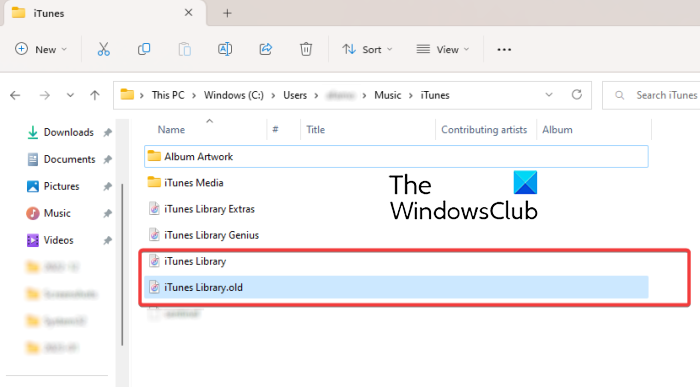
- প্রথমে নিশ্চিত করুন যে আইটিউনস ব্যাকগ্রাউন্ডে চলছে না।
- তারপর ফাইল এক্সপ্লোরার খুলতে Win + E টিপুন।
- এখন নিম্নলিখিত ডিরেক্টরিতে পরিবর্তন করুন: সি: ব্যবহারকারীরা<Ваше имя пользователя>মিউজিকআইটিউনস
- তারপর আইটিউনস ফোল্ডারে খুঁজুন ' iTunes Library.itl ' ফাইল।
- এর পরে, 'iTunes Library.itl' ফাইলটিতে ডান-ক্লিক করুন, প্রসঙ্গ মেনু থেকে 'রিনেম করুন' বিকল্পটি নির্বাচন করুন এবং তারপরে এটির নাম পরিবর্তন করুন ' লাইব্রেরি iTunes.old ' বা অন্য কিছু।
- একইভাবে, নাম পরিবর্তন করতে উপরের ধাপগুলি পুনরাবৃত্তি করুন ' iTunes সঙ্গীত Library.xml » ফাইল থেকে « আইটিউনস মিউজিক লাইব্রেরি »
অবশেষে, আপনি আপনার কম্পিউটার পুনরায় চালু করতে পারেন এবং আপনি অ্যাপটি খুললেই iTunes সমস্ত প্লেলিস্ট মুছে ফেলবে এবং 'Itunes Library.itl' এবং 'Itunes Music Library.xml' সহ একটি নতুন নতুন লাইব্রেরি তৈরি করবে।
দেখা: iTunes Windows এ আপনার অডিও কনফিগারেশনের সাথে একটি সমস্যা সনাক্ত করেছে।
3] আইটিউনস মিডিয়া ফোল্ডার থেকে মিডিয়া ফাইলগুলি সাফ করুন।
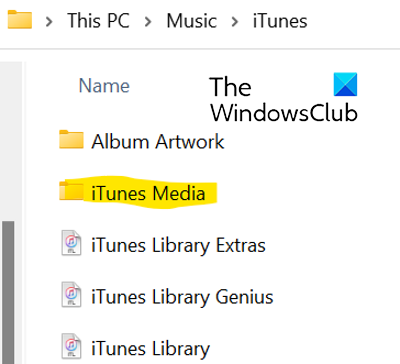
আপনি iTunes লাইব্রেরি রিসেট করতে iTunes Media ফোল্ডার থেকে মিডিয়া ফাইল মুছে ফেলার বিকল্পটি বেছে নিতে পারেন। এটি করার জন্য, নিম্নলিখিত ধাপগুলি অনুসরণ করুন:
- প্রথমে, Win+E দিয়ে ফাইল এক্সপ্লোরার খুলুন এবং নিম্নলিখিত ঠিকানায় নেভিগেট করুন: সি: ব্যবহারকারীরা<Ваше имя пользователя>মিউজিকআইটিউনস
- এখন এটি খুলতে আইটিউনস মিডিয়া ফোল্ডারে ডাবল ক্লিক করুন। এটিতে আপনার সমস্ত আইটিউনস মিডিয়া রয়েছে যেমন চলচ্চিত্র, সঙ্গীত, পডকাস্ট ইত্যাদি।
- তারপরে আপনি যে মিডিয়াটি সাফ করতে চান তা নির্বাচন করুন, অথবা আপনি Ctrl+A দিয়ে সমস্ত মিডিয়া নির্বাচন করতে পারেন।
- এর পরে, আইটিউনস থেকে নির্বাচিত বা সমস্ত মিডিয়া ফাইলগুলি সরাতে 'মুছুন' বোতামে ক্লিক করুন।
- এর পরে, আপনার কম্পিউটার পুনরায় চালু করুন এবং iTunes অ্যাপ্লিকেশন খুলুন।
পরের বার যখন আপনি iTunes অ্যাপ চালু করবেন, অনুরোধ করা হলে আপনি 'Create Library' বিকল্পটি নির্বাচন করতে পারেন এবং আপনার লাইব্রেরির জন্য একটি নাম লিখতে পারেন। আইটিউনস একটি নতুন আইটিউনস মিডিয়া ফোল্ডার এবং আইটিউনস লাইব্রেরি ফাইল তৈরি করবে এবং আপনার লাইব্রেরি সম্পূর্ণরূপে পুনরায় সেট করবে। এই বিকল্পটি আপনার iTunes লাইব্রেরি রিসেট করার সবচেয়ে কার্যকর উপায় এবং আপনি আপনার সমস্ত ডেটা রিসেট করতে পারেন।
আমার অ্যাপল মিউজিক লাইব্রেরি কোথায় সংরক্ষিত আছে?
উইন্ডোজে আপনার আইটিউনস মিউজিক লাইব্রেরি ডিফল্টরূপে আইটিউনস মিডিয়া ফোল্ডারে সংরক্ষণ করা হয়। আপনি গিয়ে এই ফোল্ডার অ্যাক্সেস করতে পারেন আপনার সঙ্গীত > iTunes ফোল্ডার এখান থেকে আপনি সহজেই আপনার সমস্ত মিডিয়া সামগ্রী অ্যাক্সেস করতে পারেন। আপনি আপনার পিসিতে iTunes লাইব্রেরির জন্য একটি কাস্টম অবস্থান সেট করতে পারেন সম্পাদনা > পছন্দগুলি > উন্নত, পরিবর্তন ক্লিক করে এবং একটি নতুন অবস্থান প্রবেশ করে।
আইটিউনস লাইব্রেরি কি আইক্লাউডে সংরক্ষিত আছে?
আইটিউনস ডেটা আইক্লাউডের সাথে সিঙ্ক করা হয়েছে। আপনি যদি আইটিউনস স্টোর থেকে কিছু আইটেম কিনে থাকেন তবে সেগুলি আইক্লাউডে সংরক্ষণ করা হয়। আপনি আইক্লাউড ইনস্টল এবং কনফিগার করা যেকোনো পিসি বা ফোনে আপনার সামগ্রী আপলোড করতে পারেন৷ এইভাবে আপনি আইক্লাউডে আপনার আইটিউনস লাইব্রেরি সিঙ্ক এবং অ্যাক্সেস করতে পারেন।
এখন পড়ুন:
- আইটিউনস উইন্ডোজ এ ফ্রিজিং বা হিমায়িত রাখে .
- iTunes এই iPhone এর সাথে সংযোগ করতে অক্ষম ছিল, Windows এ ত্রুটি 0xE800000A।















